So entfernt man FFDroider Stehler-Malware vom Betriebssystem
TrojanerAuch bekannt als: FFDroider Malware
Der kostenlose Scanner prüft, ob Ihr Computer infiziert ist.
JETZT ENTFERNENUm das Produkt mit vollem Funktionsumfang nutzen zu können, müssen Sie eine Lizenz für Combo Cleaner erwerben. Auf 7 Tage beschränkte kostenlose Testversion verfügbar. Eigentümer und Betreiber von Combo Cleaner ist RCS LT, die Muttergesellschaft von PCRisk.
Was ist FFDroider?
FFDroider ist ein bösartiges Programm, das als Stealer eingestuft wird. Es wurde entwickelt, um sensible Daten von infizierten Geräten zu extrahieren und zu herauszuschleusen. FFDroider visiert insbesondere beliebte Social Media- und E-Commerce-Plattformen an.
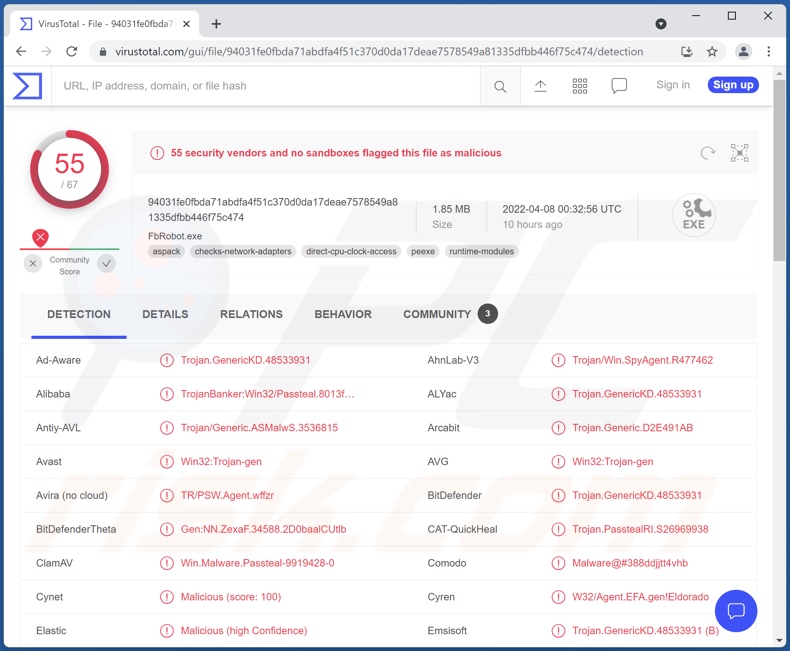
Übersicht über die Malware FFDroider
Bei FFDroider wurde beobachtet, wie sie ihrer Erkennung entgangen ist, indem sie sich als der Messenger Telegram getarnt hat. Dieses bösartige Programm kann Internet-Cookies und gespeicherte Logindaten aus den folgenden Browsern extrahieren - Google Chrome, Mozilla Firefox, Microsoft Edge und Internet Explorer.
Dieser Stealer visiert Facebook-, Instagram- und Twitter-Social-Media-Konten an. Zu seinen Zielen zählen auch die E-Commerce-Plattformen Amazon, eBay und Etsy. Dieses Programm versucht außerdem, Anmeldeinformationen von dem digitalen Wallet WAX Cloud zu extrahieren.
Zusätzlich zu den Daten, die es den Cyberkriminellen hinter FFDroider ermöglichen, die Facebook-Konten von Opfern zu stehlen, strebt diese Malware auch nach ihren persönlichen Informationen, der Anzahl der Freunde und die Abrechnungs-/Zahlungsdaten von dem Facebook-Werbeanzeigenmanager. Es gibt Hinweise darauf, dass Letzterer verwendet wird, um FFDroider durch Malvertising-Kampagnen (bösartige Anzeigen) zu verbreiten, während Ersteres dazu dient, den Prozess zu rationalisieren und ein genaueres Anvisieren zu erzeugen.
Dieser Stealer kann außerdem private Informationen (z.B. E-Mail-Adressen, Telefonnummer, Benutzer-ID usw.) von den Instagram-Konten der Opfer erlangen.
Um weiter auszuführen, wie Kriminelle entführte Social-Media-Konten nutzen können - können sie auch vorgeben, der echte Besitzer zu sein und die Kontakte/Freunde /Follower um Kredite oder Spenden bitten. Finanzbezogene Konten, wie beispielsweise digitale Wallets und E-Commerce-Plattformen können verwendet werden, um betrügerische Transaktionen und Online-Käufe zu tätigen.
Zusammenfassend kann gesagt werden, dass Malware-Infektionen von Stealern zu ernsthaften Problemen bei der Privatsphäre, finanziellen Verlusten und Identitätsdiebstahl führen können. Falls Sie vermuten, dass Ihr Gerät mit FFDroider infiziert ist, empfehlen wir dringend, einen Antivirus zu verwenden, um es unverzüglich zu beseitigen.
| Name | FFDroider Malware |
| Art der Bedrohung | Trojaner, Passwortstehlender Virus, Banking-Malware, Spyware. |
| Erkennungsnamen | Avast (Win32:Trojan-gen), Combo Cleaner (Trojan.GenericKD.48533931), ESET-NOD32 (eine Variante von Win32/PSW.Agent.OHG), Kaspersky (Trojan-Banker.Win32.Passteal.sn), Microsoft (Trojan:Win32/Passteal.MA!MTB), vollständige Liste von Erkennungen (VirusTotal) |
| Symptome | Trojaner werden entwickelt, um den Computer des Opfers heimlich zu infiltrieren und ruhig zu bleiben und daher sind auf einer infizierten Maschine keine bestimmten Symptome klar erkennbar. |
| Verbreitungsmethoden | Infizierte E-Mail-Anhänge, bösartige Online-Werbeanzeigen, Social Engineering, Software-"Cracks". |
| Schaden | Gestohlene Passwörter und Bankdaten, Identitätsdiebstahl, der Computer des Opfers wurde einem Botnetz hinzugefügt. |
| Malware-Entfernung (Windows) |
Um mögliche Malware-Infektionen zu entfernen, scannen Sie Ihren Computer mit einer legitimen Antivirus-Software. Unsere Sicherheitsforscher empfehlen die Verwendung von Combo Cleaner. Combo Cleaner herunterladenDer kostenlose Scanner überprüft, ob Ihr Computer infiziert ist. Um das Produkt mit vollem Funktionsumfang nutzen zu können, müssen Sie eine Lizenz für Combo Cleaner erwerben. Auf 7 Tage beschränkte kostenlose Testversion verfügbar. Eigentümer und Betreiber von Combo Cleaner ist RCS LT, die Muttergesellschaft von PCRisk. |
Beispiele für Stealer-Malware
Wir haben Tausende von Malware-Proben analysiert; MetaStealer, BlackGuard, Lightning Stealer und Jester Stealer sind einige Beispiele für unsere neuesten Funde aus der Kategorie Stealer.
Bösartige Software kann verschiedene Funktionalitäten haben, die in verschiedenen Kombinationen vorliegen können. Daher kommen Stealer-Funktionen auch bei andere Arten von Malware häufig vor. Unabhängig davon, wie bösartige Software agiert, stellt ihre Präsenz auf einem System eine Gefahr für die Sicherheit von Geräten/Benutzern dar. Daher müssen alle Bedrohungen sofort nach Erkennung beseitigt werden.
Wie hat FFDroider meinen Computer infiltriert?
Untersuchungen, die von anderen Cybersicherheits-Analysten durchgeführt wurden, deuten darauf hin, dass FFDroider durch illegale Softwareaktivierungs- ("Cracking") -Werkzeuge, Freeware-Installations-Setups und Malvertising über gestohlene Facebook-Konten aktiv verbreitet wird.
Zu den häufigsten Verbreitungsmethoden gehören: Bösartige Anhänge/Links, die in Spam-E-Mails und -Nachrichten vorhanden sind, Drive-by- (heimliche und irreführende) -Downloads, nicht vertrauenswürdige Downloadkanäle (z.B. inoffizielle und kostenlose File-Hosting-Seiten, Peer-to-Peer-Sharing-Netzwerke usw.), Online-Betrugsmaschen und gefälschte Updates.
Bösartige Programme werden normalerweise als gewöhnliche Software/Medien getarnt oder mit ihnen gebündelt. Virulente Dateien können in verschiedenen Formaten auftreten, z.B. als Archive, ausführbaren Dateien, PDF- und Microsoft Office-Dokumente, JavaScript und so weiter. Sobald eine solche Datei geöffnet wird - wird die Infektionskette eingeleitet.
Wie kann die Installation von Malware vermieden werden?
Wir empfehlen dringend, ausschließlich von offiziellen und verifizierten Quellen herunterzuladen. Außerdem müssen alle Programme mithilfe von Werkzeugen aktiviert und aktualisiert werden, die von seriösen Entwicklern zur Verfügung gestellt wurden, da jene, die von Dritten bezogen werden, Malware enthalten könnten.
Wir raten davon ab, die in verdächtigen E-Mails und Nachrichten zu findenden Anhänge und Links zu öffnen, da sie Systeminfektion verursachen könnten. Eine weitere Empfehlung ist, beim Surfen wachsam zu sein - da betrügerische und bösartige Inhalte dazu neigen, harmlos auszusehen.
Wir müssen betonen, wie wichtig es ist, einen seriösen Anti-Virus installiert zu haben und auf dem neuesten Stand zu halten. Sicherheitssoftware muss verwendet werden, um regelmäßige System-Scans durchzuführen und Bedrohungen und Probleme zu entfernen. Falls Sie glauben, dass Ihr Computer bereits infiziert ist, empfehlen wir, einen Scan mit Combo Cleaner Antivirus für Windows durchzuführen, um infiltrierte Malware automatisch zu beseitigen.
Starten Sie Ihren Computer im normalen Modus neu. Diese Schritte zu befolgen sollte jegliche Malware von Ihrem Computer entfernen. Beachten Sie, dass für die manuelle Entfernung von Bedrohungen fortgeschrittene Computerkenntnisse erforderlich sind. Wenn Sie nicht über diese Fähigkeiten verfügen, überlassen Sie das Entfernen von Malware Anti-Virus- und Anti-Malware-Programmen.
Diese Schritte funktionieren möglicherweise nicht bei fortgeschrittenen Malware-Infektionen. Wie immer ist es am besten, eine Infektion zu verhindern, als später zu versuchen, Malware zu entfernen. Installieren Sie die neuesten Betriebssystem-Updates und verwenden Sie Anti-Virus-Software, um die Sicherheit Ihres Computers zu gewährleisten. Um sicherzustellen, dass Ihr Computer frei von Malware-Infektionen ist, empfehlen wir, ihn mit Combo Cleaner Antivirus für Windows zu scannen.
Umgehende automatische Entfernung von Malware:
Die manuelle Entfernung einer Bedrohung kann ein langer und komplizierter Prozess sein, der fortgeschrittene Computerkenntnisse voraussetzt. Combo Cleaner ist ein professionelles, automatisches Malware-Entfernungstool, das zur Entfernung von Malware empfohlen wird. Laden Sie es durch Anklicken der untenstehenden Schaltfläche herunter:
LADEN Sie Combo Cleaner herunterIndem Sie Software, die auf dieser Internetseite aufgeführt ist, herunterladen, stimmen Sie unseren Datenschutzbestimmungen und Nutzungsbedingungen zu. Der kostenlose Scanner überprüft, ob Ihr Computer infiziert ist. Um das Produkt mit vollem Funktionsumfang nutzen zu können, müssen Sie eine Lizenz für Combo Cleaner erwerben. Auf 7 Tage beschränkte kostenlose Testversion verfügbar. Eigentümer und Betreiber von Combo Cleaner ist RCS LT, die Muttergesellschaft von PCRisk.
Schnellmenü:
- Was ist FFDroider?
- SCHRITT 1. Manuelle Entfernung von FFDroider Malware.
- SCHRITT 2. Prüfen Sie, ob Ihr Computer sauber ist.
Wie kann Malware manuell entfernt werden?
Das manuelle Entfernen von Malware ist eine komplizierte Aufgabe - normalerweise ist es das Beste, es Anti-Virus- oder Anti-Malware-Programmen zu erlauben, dies automatisch durchzuführen. Um diese Malware zu entfernen, empfehlen wir die Verwendung von Combo Cleaner Antivirus für Windows.
Falls Sie Malware manuell entfernen möchten, besteht der erste Schritt darin, den Namen der Malware zu identifizieren, die sie versuchen zu entfernen. Hier ist ein Beispiel für ein verdächtiges Programm, das auf dem Computer eines Benutzers ausgeführt wird:

Falls Sie die Liste der Programme überprüft haben, die auf Ihrem Computer laufen, wie beispielsweise mithilfe des Task-Managers und ein Programm identifiziert haben, das verdächtig aussieht, sollten Sie mit diesen Schritten fortfahren:
 Laden Sie ein Programm namens Autoruns herunter. Dieses Programm zeigt Autostart-Anwendungen, Registrierungs- und Dateisystemspeicherorte an:
Laden Sie ein Programm namens Autoruns herunter. Dieses Programm zeigt Autostart-Anwendungen, Registrierungs- und Dateisystemspeicherorte an:

 Starten Sie Ihren Computer im abgesicherten Modus neu:
Starten Sie Ihren Computer im abgesicherten Modus neu:
Benutzer von Windows XP und Windows 7: Starten Sie Ihren Computer im abgesicherten Modus. Klicken Sie auf Start, klicken Sie auf Herunterfahren, klicken Sie auf Neu starten, klicken Sie auf OK. Drücken Sie während des Startvorgangs Ihres Computers mehrmals die Taste F8 auf Ihrer Tastatur, bis das Menü Erweitere Windows-Optionen angezeigt wird und wählen Sie dann Den abgesicherten Modus mit Netzwerktreibern verwenden aus der Liste aus.

Ein Video, das zeigt, wie Windows 7 in "Abgesicherter Modus mit Netzwerktreibern" gestartet werden kann:
Windows 8-Benutzer: Starten Sie Windows 8 im abgesicherten Modus mit Netzwerktreibern - Gehen Sie auf den Startbildschirm von Windows 8, geben sie Erweitert ein, wählen Sie bei den Suchergebnissen Einstellungen aus. Klicken Sie auf Erweiterte Startoptionen, wählen Sie im geöffneten Fenster "Allgemeine PC-Einstellungen" die Option "Erweiterter Start" aus.
Klicken Sie auf die Schaltfläche "Jetzt neu starten". Ihr Computer wird nun im Menü "Erweiterte Startoptionen" neu gestartet. Klicken Sie auf die Schaltfläche "Fehlerbehebung" und dann auf die Schaltfläche "Erweiterte Optionen".
Klicken Sie auf die Schaltfläche "Neu starten". Ihr PC wird neu gestartet und zeigt den Bildschirm Starteinstellungen an. Drücken Sie F5, um im abgesicherten Modus mit Netzwerktreibern zu starten.

Ein Video, das zeigt, wie Windows 8 in "Abgesicherter Modus mit Netzwerktreibern" gestartet werden kann:
Windows 10-Benutzer: Klicken Sie auf das Windows-Logo und wählen Sie das Power-Symbol. Klicken Sie im geöffneten Menü auf "Neu starten", während Sie die Umschalttaste auf Ihrer Tastatur gedrückt halten. Klicken Sie im Fenster "Option auswählen" auf "Fehlerbehebung" und anschließend auf "Erweiterte Optionen".
Wählen Sie im erweiterten Optionsmenü "Starteinstellungen" aus und klicken Sie auf die Schaltfläche "Neu starten". Im folgenden Fenster sollten Sie auf Ihrer Tastatur auf die Taste "F5" klicken. Dadurch wird Ihr Betriebssystem im abgesicherten Modus mit Netzwerktreibern neu gestartet.

Ein Video, das zeigt, wie Windows 10 in "Abgesicherter Modus mit Netzwerktreibern" gestartet werden kann:
 Extrahieren Sie das heruntergeladene Archiv und führen Sie die Datei Autoruns.exe aus.
Extrahieren Sie das heruntergeladene Archiv und führen Sie die Datei Autoruns.exe aus.

 Klicken Sie in der Anwendung Autoruns oben auf "Optionen" und deaktivieren Sie die Optionen "Leere Speicherorte ausblenden" und "Windows-Einträge ausblenden". Klicken Sie nach diesem Vorgang auf das Symbol "Aktualisieren".
Klicken Sie in der Anwendung Autoruns oben auf "Optionen" und deaktivieren Sie die Optionen "Leere Speicherorte ausblenden" und "Windows-Einträge ausblenden". Klicken Sie nach diesem Vorgang auf das Symbol "Aktualisieren".

 Überprüfen Sie die von der Autoruns-Anwendung bereitgestellte Liste und suchen Sie die Malware-Datei, die Sie entfernen möchten.
Überprüfen Sie die von der Autoruns-Anwendung bereitgestellte Liste und suchen Sie die Malware-Datei, die Sie entfernen möchten.
Sie sollten ihren vollständigen Pfad und Namen aufschreiben. Beachten Sie, dass manche Malware Prozessnamen unter seriösen Windows-Prozessnamen versteckt. In diesem Stadium ist es sehr wichtig, das Entfernen von Systemdateien zu vermeiden. Nachdem Sie das verdächtige Programm gefunden haben, das Sie entfernen möchten, klicken Sie mit der rechten Maustaste auf den Namen und wählen Sie "Löschen".

Nachdem Sie die Malware über die Anwendung Autoruns entfernt haben (dies stellt sicher, dass die Malware beim nächsten Systemstart nicht automatisch ausgeführt wird), sollten Sie auf Ihrem Computer nach dem Malware-Namen suchen. Stellen Sie sicher, dass Sie verstecke Dateien und Ordner aktivieren, bevor Sie fortfahren. Falls Sie den Dateinamen der Malware finden, dann stellen Sie sicher, ihn zu entfernen.

Starten Sie Ihren Computer im normalen Modus neu. Das Befolgen dieser Schritte sollte jede Malware von Ihrem Computer entfernen. Beachten Sie, dass die manuelle Entfernung von Bedrohungen erweiterte Computerkenntnisse voraussetzt. Wenn Sie diese Kenntnisse nicht haben, sollten Sie die Entfernung von Malware den Antivirus- und Malware-Programmen überlassen.
Diese Schritte funktionieren eventuell nicht mit erweiterten Malware-Infektionen. Wie immer ist es am Besten eine Infektion zu vermeiden, anstatt die Malware später zu entfernen. Um Ihren Computer sicher zu halten, installieren Sie die neuesten Betriebssystem-Updates und verwenden Sie Antivirussoftware. Um sicherzugehen, dass Ihr Computer frei von Malware-Infektionen ist, empfehlen wir den Scan mit Combo Cleaner Antivirus für Windows.
Häufig gestellte Fragen (FAQ)
Mein Computer wurde mit mit der Malware FFDroider infiziert, soll ich mein Speichergerät formatieren, um sie loszuwerden?
Nein, FFDroider kann ohne Formatierung entfernt werden.
Was sind die größten Probleme, die die Malware FFDroider verursachen kann?
Die Bedrohungen, die von einem bösartigen Programm ausgehen, hängen davon von dessen Fähigkeiten und den Zielen der Cyberkriminellen ab. FFDroider ist informationsstehlende Malware, daher können ihre Infektionen zu schwerwiegenden Datenschutzproblemen, finanziellen Verlusten und Identitätsdiebstahl führen.
Worin besteht der Zweck der Malware FFDroider?
Die meisten Malware-Angriffe zielen darauf ab, Einnahmen für die Angreifer zu generieren. Bösartige Software kann auch aufgrund von politischen/geopolitischen Motivationen, persönlichen Rachefeldzügen, zur Störung bestimmter Prozesse (z.B. Webseite, Dienst, Unternehmen, Organisation usw.) oder einfach zur Belustigung der Cyberkriminellen verbreitet werden.
Wie hat die Malware FFDroider meinen Computer infiltriert?
FFDroider ist insbesondere durch illegale Software-Aktivierungs- ("Cracking") -Werkzeuge, Freeware-Installationsprogramme und Malvertising-Kampagnen verbreitet worden. Andere beliebte Malware-Verbreitungstechniken umfassen Drive-by-Downloads, Spam-Mails, Online-Betrugsmaschen, zweifelhafte Download-Kanäle (z.B. inoffizielle und kostenlose File-Hosting-Webseiten, P2P-Sharing-Netzwerke usw.) und gefälschte Updates.
Wird Combo Cleaner mich vor Malware schützen?
Ja, Combo Cleaner kann die meisten bekannten Malware-Infektionen erkennen und beseitigen. Es ist nennenswert, dass sich ausgereifte, bösartige Programme sich normalerweise tief im System verstecken. Daher ist die Durchführung eines vollständigen Systemscans von entscheidender Bedeutung.
Teilen:

Tomas Meskauskas
Erfahrener Sicherheitsforscher, professioneller Malware-Analyst
Meine Leidenschaft gilt der Computersicherheit und -technologie. Ich habe mehr als 10 Jahre Erfahrung in verschiedenen Unternehmen im Zusammenhang mit der Lösung computertechnischer Probleme und der Internetsicherheit. Seit 2010 arbeite ich als Autor und Redakteur für PCrisk. Folgen Sie mir auf Twitter und LinkedIn, um über die neuesten Bedrohungen der Online-Sicherheit informiert zu bleiben.
Das Sicherheitsportal PCrisk wird von der Firma RCS LT bereitgestellt.
Gemeinsam klären Sicherheitsforscher Computerbenutzer über die neuesten Online-Sicherheitsbedrohungen auf. Weitere Informationen über das Unternehmen RCS LT.
Unsere Anleitungen zur Entfernung von Malware sind kostenlos. Wenn Sie uns jedoch unterstützen möchten, können Sie uns eine Spende schicken.
SpendenDas Sicherheitsportal PCrisk wird von der Firma RCS LT bereitgestellt.
Gemeinsam klären Sicherheitsforscher Computerbenutzer über die neuesten Online-Sicherheitsbedrohungen auf. Weitere Informationen über das Unternehmen RCS LT.
Unsere Anleitungen zur Entfernung von Malware sind kostenlos. Wenn Sie uns jedoch unterstützen möchten, können Sie uns eine Spende schicken.
Spenden
▼ Diskussion einblenden